纯净版xp系统下记事本如何设置自动保存
很多朋友在工作时候,都会使用记事本记录一些东西,不过如果电脑突然断电,那么之前保存的记录可能就没了。这该怎么办呢?其实,我们只需要在WindowsXP记事本设置自动保存就可以了。下面,小编就以纯净版xp系统为例,分享具体操作方法。
步骤如下:
1、下载安装Autosave Your Edit软件。
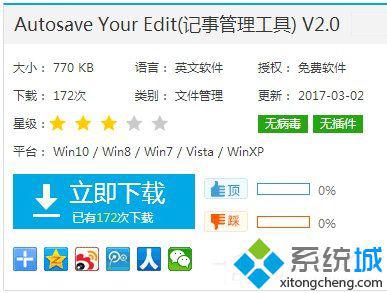
2、安装完成以后,你会看到这个对话框,点击【Later】,意思是以后再注册。
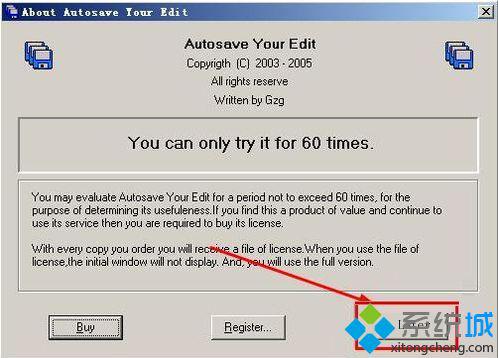
3、打开软件以后,我们先来更改一下界面语言,依次执行:view--language--chinese。
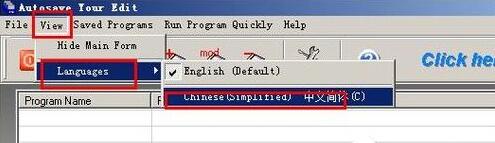
4、我们看到界面已经变成了中文,然后点击【被保存的程序】。

5、在打开的下拉列表中,点击【增加被保存程序】。

6、当你看到这个界面的时候,什么都不要做。

7、任意打开一个记事本,只要让记事本程序运行就可以了。
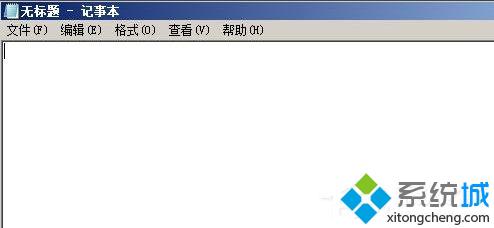
8、回到刚才的这个对话框,然后点击右侧的【p】按钮。
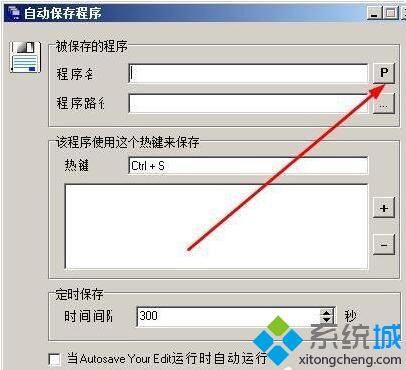
9、在运行程序列表中,选中notepad,然后点击确定按钮。

10、然后我们看到在热键这里已经有了ctrl+s,点击加号按钮,添加热键。
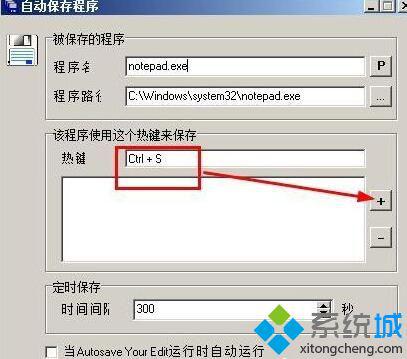
11、接着根据你自己的需要设定一下自动保存的时间间隔,然后点击增加按钮。

12、接下来点击最小化按钮,将该软件最小化到系统托盘,这样我们就可以编辑txt了。

以上就是小编为大家介绍的WindowsXP记事本设置自动保存的具体方法了。方法并不复杂,我们只需要安装Autosave Your Edit软件,之后在利用这个软件来设置记事本隔段时间保存就可以了。有需要的朋友们,都可以动手尝试操作看看!
相关教程:如何让记事本一直保持在最前记事本 自动生成时间xp关机正在保存设置xp系统如何设置屏保我告诉你msdn版权声明:以上内容作者已申请原创保护,未经允许不得转载,侵权必究!授权事宜、对本内容有异议或投诉,敬请联系网站管理员,我们将尽快回复您,谢谢合作!










